Hogyan helyezhetek el háttérképeket iPhone-ra?| Háttérkép iPhone 7-hez
Az iPhone előre telepítve számos érdekes háttérképet tartalmaz, de ezek hosszabb ideig tartó használata közhely lehet. Tehát, ha Ön is unalmasnak találja ezeket a meglévő háttérképeket, ne aggódjon, mivel az iPhone szabadságot biztosít Önnek, hogy képeket töltsön le az internetről, vagy használja saját fotóit háttérképként. A képek testreszabásával akár saját iPhone háttérképet is készíthet. Az iPhone-on tárolt fényképeket közvetlenül beállíthatja háttérképként, míg az internetről letöltött vagy a számítógépen található fényképeket szinkronizálni kell az iPhone készülékkel, majd háttérképként kell használni. Tehát a tapéta elhelyezésének lehetőségeit keresve adott cikkünk részletes lépésekkel végigvezeti Önt.
1. rész Háttérképek letöltése iPhone-ra
Az iPhone-on lévő háttérképek határozottan nagymértékben befolyásolhatják a hangulatot, mivel a telefon kinyitása után ez látszik először. A ropogós, színes és szép tapéta nemcsak felfrissíti magát, hanem személyre szabja készülékét, és vonzóvá teszi. Ha sokszor használtak fényképeket és kilépő háttérképeket, akkor vannak olyan webhelyek, amelyek lehetővé teszik iPhone háttérképek letöltését, így érdekes mintákkal cserélheti iPhone háttérképét. Az alábbiakban felsoroljuk az iPhone háttérképek és a népszerű webhelyek letöltésének lépéseit.
Az iPhone háttérképek webhelyről a számítógépére való letöltésének lépései
1. lépés: Keresse meg a háttérkép forrását/webhelyét és a tervezést.
Válassza ki azt a webhelyet, amelyről háttérképet szeretne letölteni. A webhelyen keresse meg az Ön iPhone-modelljének leginkább megfelelő dizájnt.
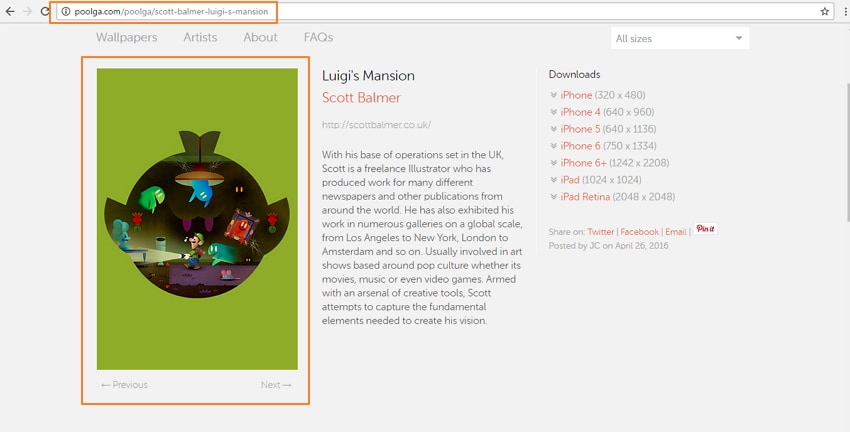
2. lépés. Töltse le/mentse a háttérképet PC-re/Mac-re. Kattintson a jobb gombbal a képre, és válassza a „Kép mentése másként…” lehetőséget. választási lehetőség.
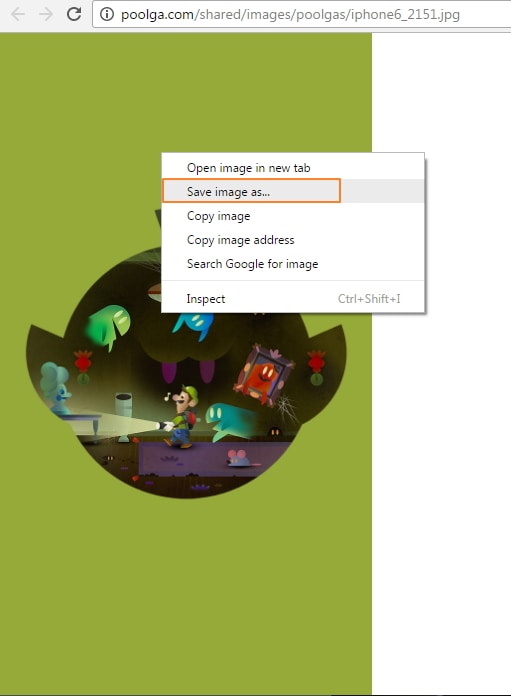
Válassza ki a kívánt célmappát a PC/Mac számítógépén, és mentse el a képet a választott néven.

Jegyzet: A háttérképeket általában a „My Pictures” mappába menti a rendszer a PC-n és az iPhoto Library-ba a Mac-en.
Miután letöltötte az iPhone háttérképképeit, bármikor megváltoztathatja az iPhone háttérképét.
3 népszerű webhely háttérképek letöltésére iPhone készülékre:
Van egy megfelelő lista az iPhone háttérképek letöltésére szolgáló webhelyekről. Az alábbiakban felsoroljuk a 3 legnépszerűbb webhelyet.
1.Poogla
Weboldal link: http://poolga.com/
Ha művészi beállítottságú, akkor Poogla egy megállóhely. Ezen az oldalon remek gyűjtemény található az iPhone és iPad készülékekhez használható művészi háttérképekből. Az oldalon található terveket speciálisan professzionális művészek és illusztrátorok készítették. A választék korlátozott, de mindegyiket kézzel válogatták össze, hogy valami egyedit kínáljanak. Az iPhone háttérkép letöltése a webhelyről gyors és egyszerű.

2. PAPERS.co
Weboldal linkje: http://papers.co/
A 2014 júliusában alapított PAPERS.co rést teremtett magának a tapéták versenypiacán. Az oldal nem csak az iPhone háttérképek miatt népszerű, hanem más eszközökön is, beleértve az Android, Windows és asztali számítógépeket. A PAPERS.co háttérképei letölthetők a webhelyről, vagy egy alkalmazáson keresztül is elérhetők. Az oldal lehetőséget ad a tapéta méretének kiválasztására, mivel az iPhone 7 háttérkép mérete eltér az iPhone 6-tól és hasonlóan más modellekhez. A háttérkép kiválasztása egyszerű a címkék és szűrők segítségével. Az iPhone háttérkép letöltésének folyamata az oldalon nagyon kényelmes.
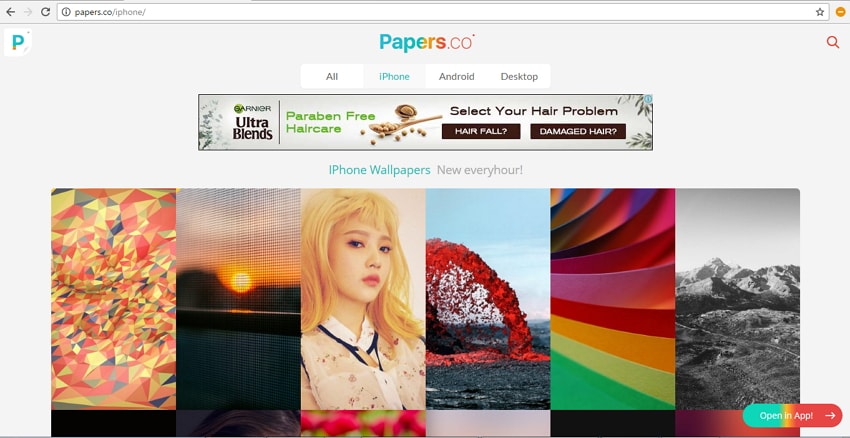
3. iphonewalls.net
Weboldal linkje: http://iphonewalls.net/
Ez egy másik népszerű webhely, ahol gyönyörű iPhone-háttérképeket tölthet le. Az oldalon hatalmas gyűjtemény található különböző kategóriákban, beleértve az iOS 10 ingyenes háttérképét. Az oldalon található háttérképek a készülék modelljével vannak megjelölve, így a tökéletes méretet kapod. Az oldal felülete letisztult és felhasználóbarát. Az iphonewalls.net webhely lehetővé teszi, hogy kedvenc terveit hozzáadja a „Saját gyűjtemény” területhez, amelyet később bármikor felhasználhat. A legnépszerűbb háttérképek közül a legtöbbet megtekintett, kedvelt és letöltött minták találhatók.
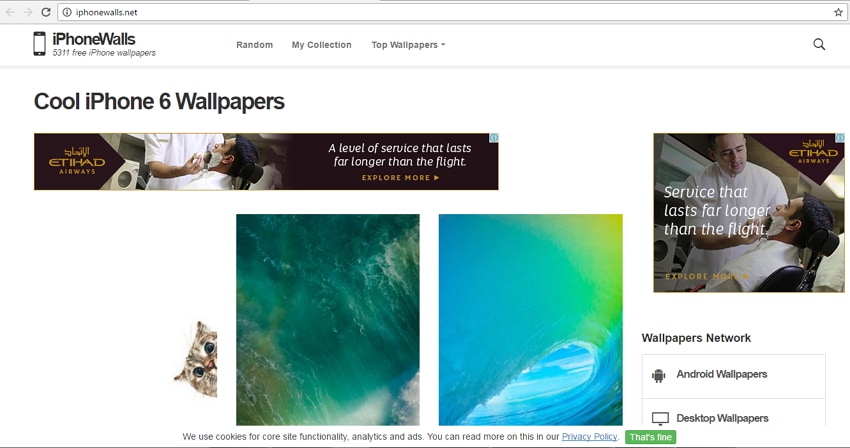
2. rész. Háttérkép importálása iPhone készülékre
Miután a kívánt háttérképet letöltötte a webhelyről PC-re/Mac-re, a következő lépés a háttérkép importálása iPhone-ra. A háttérkép importálható az iDevice-re az iTunes vagy egy harmadik féltől származó szoftveren keresztül, például a DrFoneTool – Phone Manager (iOS) segítségével.
Első módszer: Háttérkép importálása iPhone-ra az iTunes használatával
A PC-re/Mac-re letöltött háttérképek szinkronizálhatók az iPhone készülékkel az iTunes használatával. A folyamat hasonló bármely más kép PC-ről iPhone-ra történő szinkronizálásához.
1. lépés: Indítsa el az iTunes alkalmazást, és USB-kábellel csatlakoztassa az iPhone készüléket a számítógépéhez.
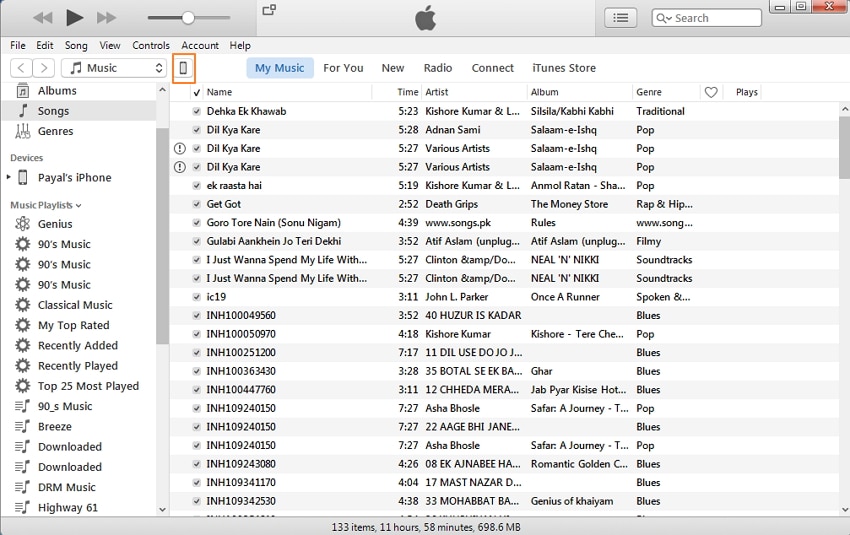
2. lépés Kattintson az iPhone ikonra, és a Beállítások alatt válassza a „Fotók” fület. A jobb oldali panelen engedélyezze a „Fényképek szinkronizálása” opciót. A „Fotók másolása innen” lehetőség alatt keresse meg azt a mappát, ahová a háttérképeket menti. Kattintson az „Alkalmaz” gombra a szinkronizálási folyamat elindításához.
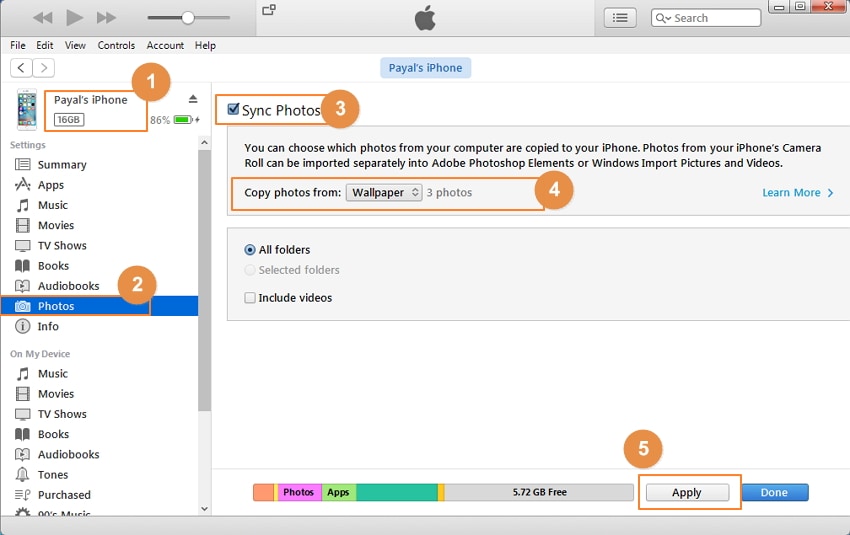
Jegyzet: Ezzel a módszerrel törli az eredeti fényképeket az iPhone-on; Ha nem szeretne tartalmat törölni, javasoljuk, hogy használja az alábbi 2. módszert.
Második módszer: Háttérkép importálása iPhone-ra a DrFoneTool – Phone Manager (iOS) segítségével
A háttérkép PC-ről/Mac-ről iPhone-ra való átvitelének másik gyors és egyszerű módja a DrFoneTool – Phone Manager (iOS) nevű szoftver. A szoftver lehetővé teszi fényképek, videók, zene és egyéb médiatartalmak átvitelét iOS-eszközök, Android-eszközök, iTunes és PC/Mac között, ami még fontosabb, hogy az átvitel nem törli az eredeti tartalmat az iPhone-on. Az alábbiakban felsoroljuk a DrFoneTool – Phone Manager (iOS) segítségével iPhone-ra háttérképek importálásának lépéseit.

DrFoneTool – Telefonkezelő (iOS)
Háttérkép importálása iPhone-ra iTunes nélkül
- Másolja át, kezelje, exportálja/importálja zenéit, fényképeit, videóit, névjegyeit, SMS-eit, alkalmazásait stb.
- Készítsen biztonsági másolatot zenéiről, fényképeiről, videóiról, névjegyeiről, SMS-eiről, alkalmazásairól stb. a számítógépre, és egyszerűen állítsa vissza őket.
- Zenék, fényképek, videók, névjegyek, üzenetek stb. átvitele egyik okostelefonról a másikra.
- Médiafájlok átvitele az iOS eszközök és az iTunes között.
- Teljesen kompatibilis az iOS 7, iOS 8, iOS 9, iOS 10, iOS 11 és iPod rendszerekkel.
1. lépés: Indítsa el a DrFoneTool programot, válassza ki a „Phone Manager” lehetőséget az összes funkció közül, és csatlakoztassa iPhone-ját a számítógépéhez USB-kábellel.

2. lépés. A felső menüsorban válassza a „Fotók” lehetőséget. Ezután válassza ki a „Photo Library” opciót a bal oldali panelen, majd kattintson a „Hozzáadás” > „Fájl hozzáadása” lehetőségre a jobb oldali panelen. Keresse meg a célmappát a számítógépén, ahová a háttérképeket menti. Válassza ki a kívánt háttérképeket, majd kattintson a „Megnyitás” gombra.

A kiválasztott háttérképek hozzáadódnak az iPhone fotókönyvtárához.
3. rész Háttérképek beállítása iPhone-on
Miután kiválasztotta a háttérképeket, letöltötte és szinkronizálta egy iPhone készülékkel, végre tudnia kell, hogyan helyezhet el háttérképet a készülékére. Az alábbiakban bemutatjuk az iPhone háttérképek beállításának lépéseit.
1. lépés: Az iPhone kezdőképernyőjén érintse meg a „Photos” ikont. Keresse meg a kívánt háttérképet.
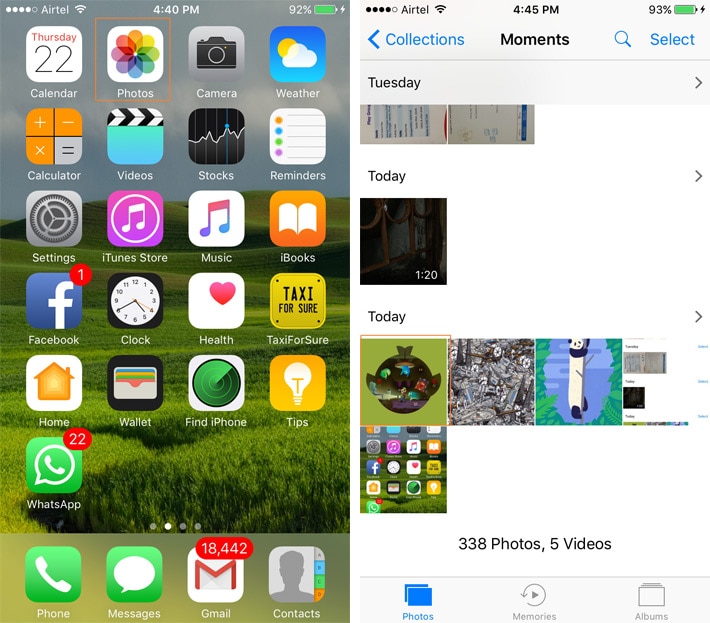
2. lépés Kattintson a fényképre, hogy teljes képernyőn jelenjen meg. Koppintson az ikonra a bal alsó sarokban, és megjelenik egy új ablak, ahol válassza ki a „Használat háttérképként” opciót.
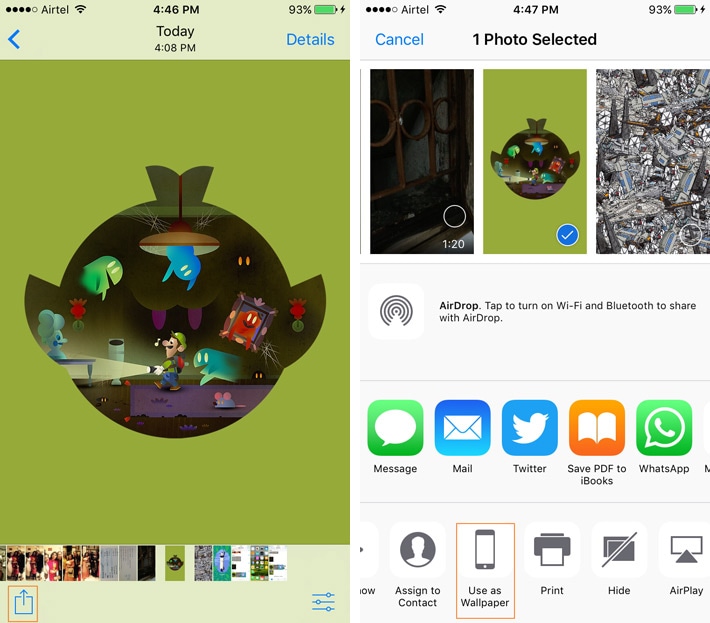
3. lépés: Megjelenik a háttérkép előnézete, amelyet beállíthat. Koppintson a „Beállítás” elemre, majd válasszon az egyik lehetőség közül, hogy a háttérképet lezárási képernyőként, kezdőképernyőként vagy mindkettőként használja. Ezzel a kiválasztott fénykép háttérképként lesz beállítva.

Tehát, amikor megoldást keres a háttérkép beállítására, kövesse a fent említett lépéseket.
A fenti cikk lépésről lépésre végigvezeti Önt az iPhone háttérképek kereséséhez, letöltéséhez, szinkronizálásához és végül beállításához. Szerezzen be egy nagyszerű iPhone-háttérképgyűjteményt, és gyakran változtassa meg őket, hogy tükrözze hangulatát.
Legfrissebb cikkek

